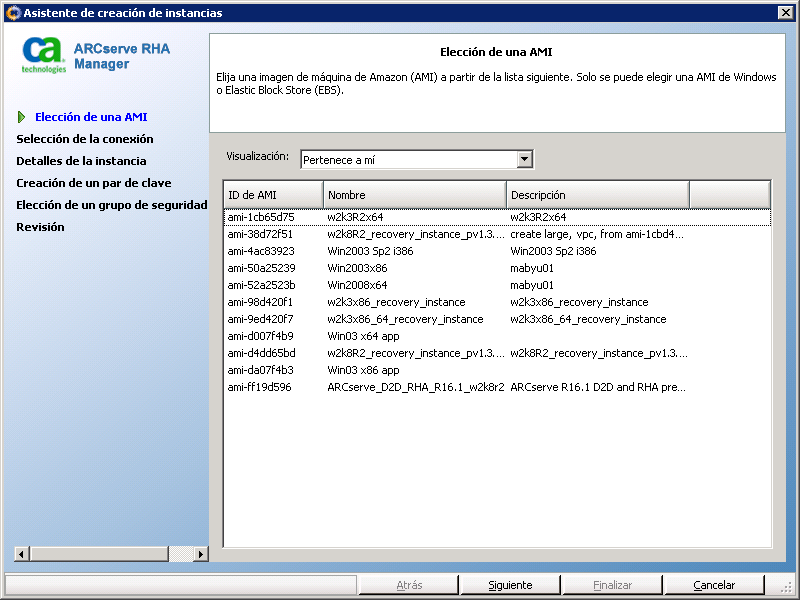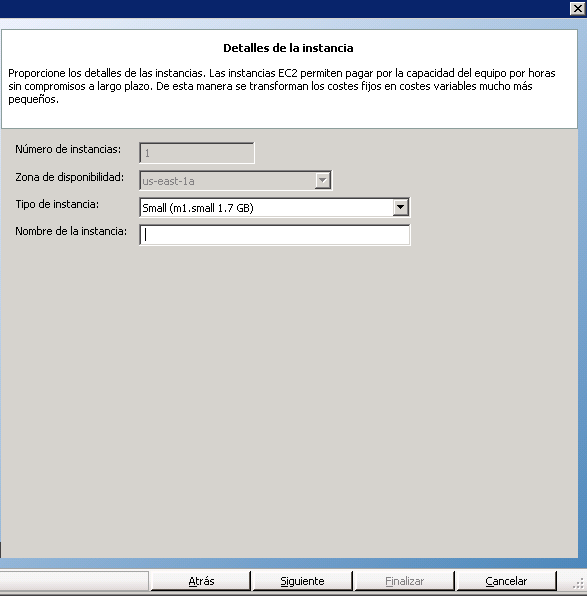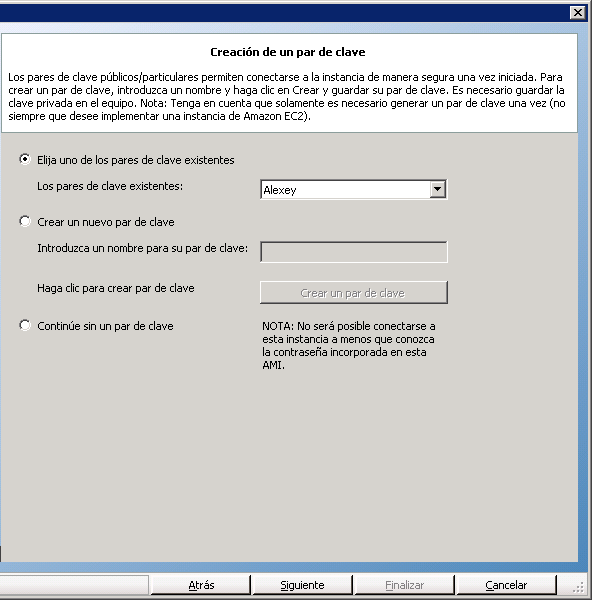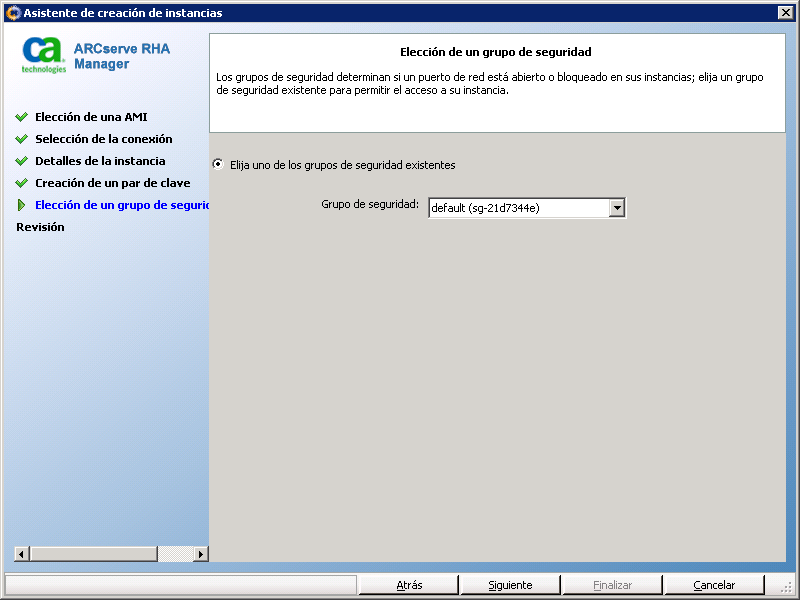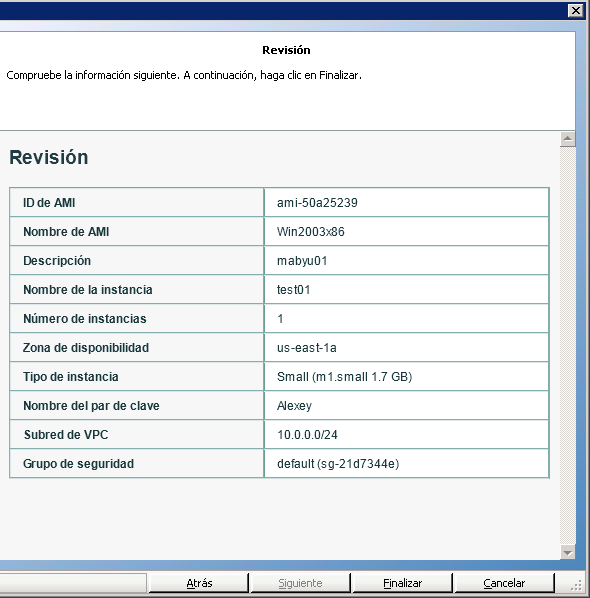Protección de todo el sistema › Configuración del proxy Web para la conexión con el servicio de la nube › Creación de una nueva instancia de réplica de EC2
Creación de una nueva instancia de réplica de EC2
Para utilizar las capacidades de la nube de Arcserve RHA para un escenario Replicación de datos de todo el sistema/Alta disponibilidad, es necesario crear una instancia de réplica de EC2. Antes de iniciar este procedimiento, asegúrese de que se cumplen los requisitos siguientes:
Nota: Para obtener más información acerca de EC2, incluyendo los detalles de la instancia y la creación de pares clave (necesarios para este procedimiento), consulte la documentación de usuario de Amazon EC2 en el sitio Web de Amazon.
Para crear una instancia de réplica de EC2
- Seleccione el panel Vista de la nube en el gestor de Arcserve RHA.
Las instancias que ya se han creado aparecen en la lista Cuentas e instancias de la nube para la región especificada. Se puede hacer clic en el botón  Cambiar valor predeterminado de región en la barra de herramientas para especificar una región predeterminada diferente.
Cambiar valor predeterminado de región en la barra de herramientas para especificar una región predeterminada diferente.
- Haga clic con el botón secundario en la cuenta de AWS que desee utilizar y seleccione Crear instancia.
Se abrirá el asistente de creación de instancias.
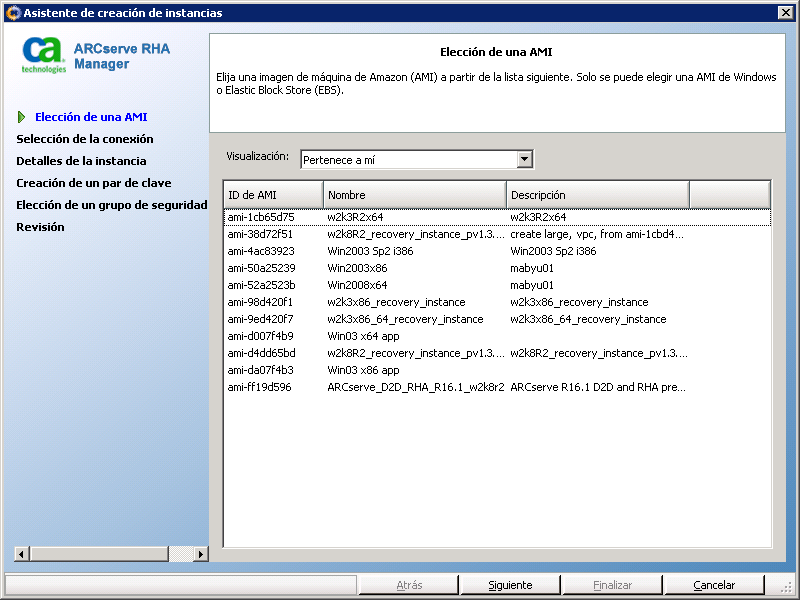
- Seleccione una imagen de máquina de Amazon (AMI) de la lista en el cuadro de diálogo Elija una AMI y seleccione Siguiente.
Nota: Solamente se pueden utilizar los AMI de Windows con copia de seguridad de EBS.
Se abre la pantalla Seleccionar conexión.
- Especifique la subred de VPC donde se desea adjudicar la instancia y haga clic en Siguiente.
Nota: A la instancia se le asigna automáticamente una dirección de DHCP desde el intervalo de IP de la subred donde se ha adjudicado.
Se abre la pantalla Detalles de la instancia.
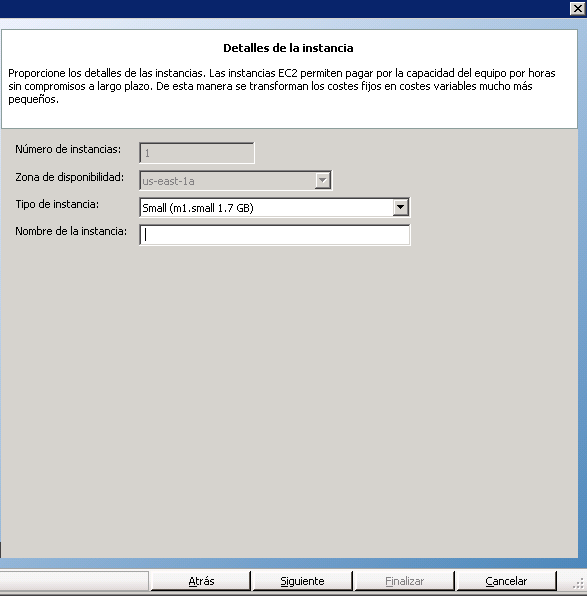
- Especifique el número de instancias, Zona de disponibilidad y Tipo de instancia. A continuación, haga clic en Siguiente. Las instancias permiten pagar por la capacidad del equipo por la hora sin compromisos a largo plazo de modo que los costes fijos grandes se transformen en costes variables mucho más pequeños.
Aparece la pantalla Crear un par de clave.
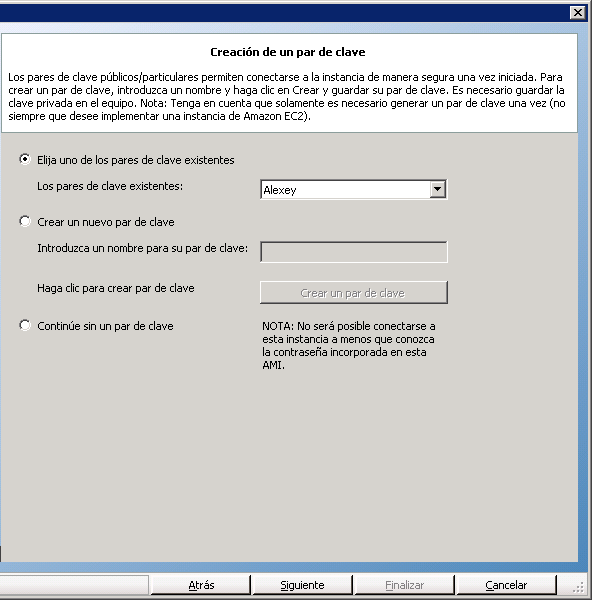
- Seleccione un par de clave existente o cree un par de clave nuevo para conectarse de manera segura con la instancia después de iniciarse. Si se crea un par de clave nuevo, se solicita que se guarde la clave privada en el equipo. Haga clic en Siguiente.
Nota: Solo es necesario generar un par de clave una vez y no siempre que se desee implementar una instancia.
Se abre la pantalla Elija grupo de seguridad.
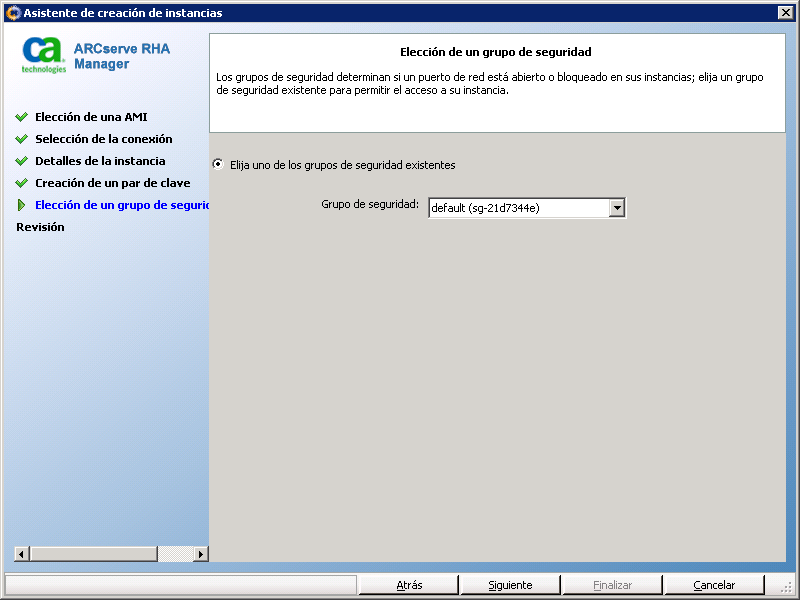
- Seleccione un grupo de seguridad y haga clic en Siguiente.
La lista muestra todos los grupos de seguridad existentes.
Se abrirá la pantalla Revisión.
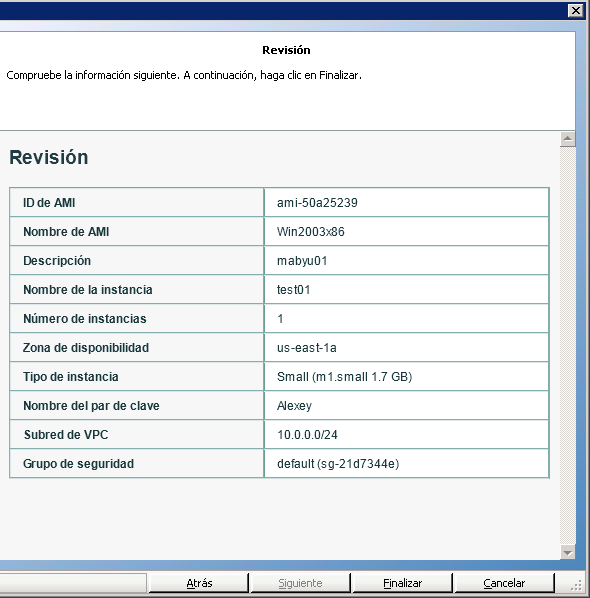
- Revise la información que se ha especificado y haga clic en Finalizar.
Se crea la instancia y recibirá una contraseña predeterminada.
Notas:
- El panel Vista de la nube solamente permite la creación de instancias de VPC. No se puede adjudicar una instancia fuera de VPC, lo que supone que la configuración de VPC es obligatoria.
- Se pueden crear instancias que no sean VPC (instancias públicas) mediante las herramientas de gestión de AWS (en la Consola de gestión de AWS). Estas instancias públicas se mostrarán en el panel Vista de la nube. Sin embargo, estas instancias no estarán disponibles en el asistente de creación de escenario porque el asistente solamente admite escenarios "particular a particular" o la replicación desde una red local particular a VPC.
- Se puede filtrar la exploración de recursos mediante la selección de diferentes regiones. Hay siete regiones disponibles para los usuarios de AWS: oeste de la UE (Irlanda), este de los EE.UU. (Virginia), oeste de los EE.UU. (N. California), EE.UU. al oeste (Oregón), Sudamérica (Sao Paulo), Asia Pacífico (Tokio), y Asia Pacífico (Singapur). Actualmente AWS solamente permite la creación de un VPC por cuenta de AWS. Todos los VPC pueden tener varias subredes asociadas con él (el usuario selecciona el ID de subred cuando la instancia se adjudica). La subred puede residir en una de las cuatro regiones. Si desea adjudicar una instancia en una subred específica, debe seleccionar primero la región correspondiente en la lista desplegable Cambiar región predeterminada; sin embargo, tenga en cuenta que RHA solamente admite cinco regiones: este de los EE.UU. (Virginia), oeste de la UE (Irlanda), Asia Pacífico (Tokio), Asia Pacífico (Sídney) y Sudamérica (Sao Paulo).
Copyright © 2014 Arcserve.
Todos los derechos reservados.
 
|
|


![]() Cambiar valor predeterminado de región en la barra de herramientas para especificar una región predeterminada diferente.
Cambiar valor predeterminado de región en la barra de herramientas para especificar una región predeterminada diferente.